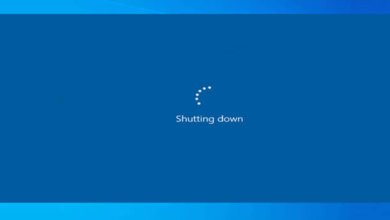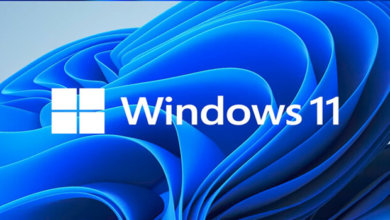如何在沒有密碼的情况下重置華碩筆記型電腦

華碩電腦(Asustek Computers,簡稱華碩)大多用途廣泛,有多種型號可供選擇。這一特性解釋了為什麼華碩筆記型電腦被年輕人和老年人廣泛使用。它們還包括强大的安全機制。當你添加一個密碼時,它並不容易破解。忘記密碼是沒有藉口的——你必須先重置密碼。這就是重置筆記型電腦作為補救措施的地方。瞭解如何在沒有密碼的情况下將華碩筆記型電腦重置為出廠設定。
方法1:如何在不登入的情况下將華碩筆記型電腦重置為出廠設定
你不需要任何日誌憑證就可以使用此方法對華碩筆記型電腦進行出廠重置。看看這些步驟。
步驟1、按一下登入螢幕上的電源圖標
進入「Windows 10登入螢幕」並按一下「電源」按鈕。
步驟2、按住「Shift」鍵,同時按一下「重新啟動」選項
在按住鍵盤上的「Shift」鍵的同時按一下「重啓」選項。
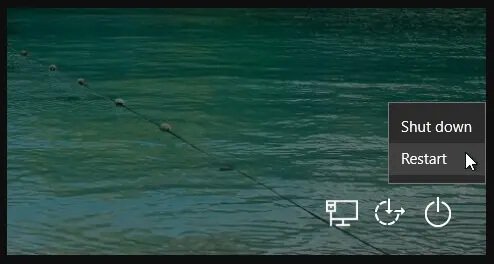
步驟3、按一下「疑難排解」
當重新轉到「選擇選項」螢幕時,點擊「疑難排解」選項。
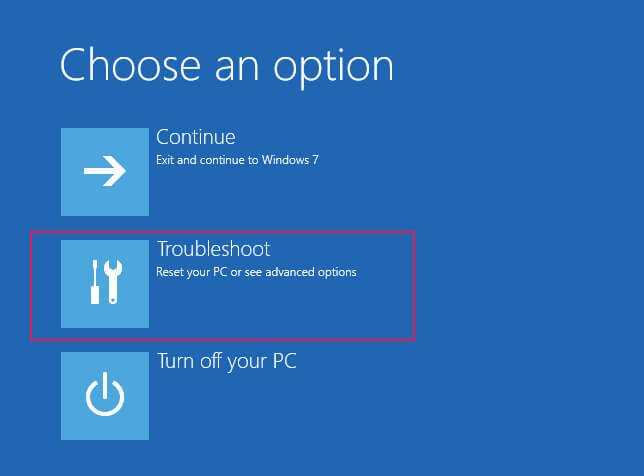
步骤4、選擇「重置電腦」
點擊「重置本機」選項。在這裡,你可以選擇在Windows 重新安裝之前保留或刪除檔。
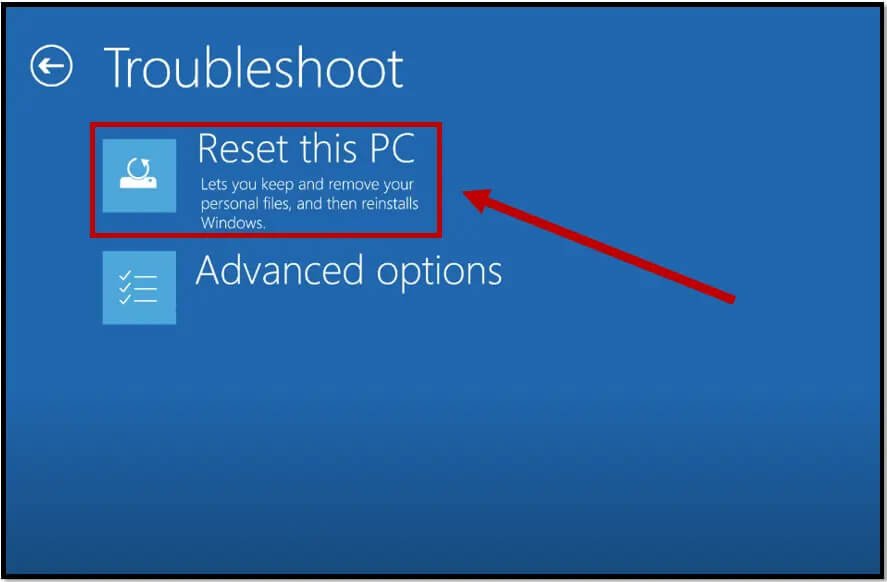
步驟5、按一下「刪除所有內容」
這將從華碩筆記型電腦上刪除你的所有檔案、應用程式和設定。
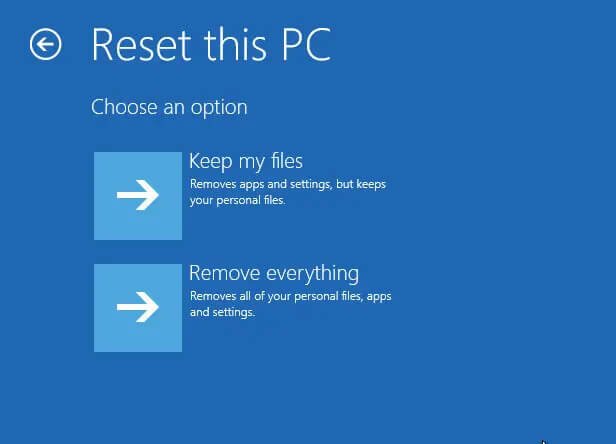
步驟6、徹底清理磁碟
你不想冒險,在此步驟中,確保磁碟已完全清理,點擊標題。
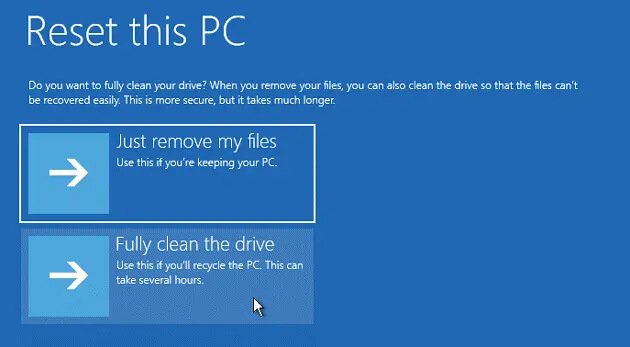
步驟7、重置華碩筆記型電腦
最後一步是重置華碩筆記型電腦。按一下「重置」選項,並留出一些時間來完成該過程。在工廠重置過程完成之前,不要關閉筆記型電腦。包括密碼在內的一切都將被刪除。你可以不需要任何密碼就可以訪問你的華碩筆記型電腦。
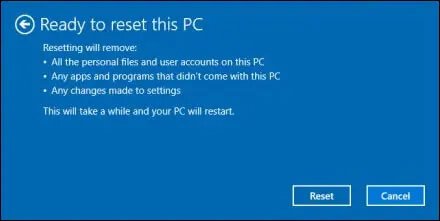
方法2:如何在沒有登錄密碼的情况下重置華碩筆記型電腦
由於前一種方法不需要任何登入,你也可以不用密碼登入,並使用我們的第二種方法在工廠重置你的華碩筆記型電腦。
重置華碩筆記型電腦密碼
如何在沒有任何密碼的情况下重置華碩筆記型電腦密碼的快速方法是使用「Windows 密碼刪除程式」。
使用此Windows 密碼復原工具,你可以在幾分鐘內快速檢索密碼並解鎖裝置。「Windows 密碼刪除程式」可以立即重置你的Microsoft、管理員和其他來賓使用者密碼,成功率為100%。它還具有很高的相容性,在Windows 10/8.1/8/Vista 等許多平臺上運行良好。你首先必須重置你的Windows 8/10華碩筆記型電腦登入密碼,然後設定登入密碼。按照以下步驟重置密碼。
步驟1、先製作磁盤。
這是你用來刪除Windows 密碼的光碟。首先,運行「Windows 密碼刪除程式」並選擇CD 或USB 閃存驅動器等引導介質。
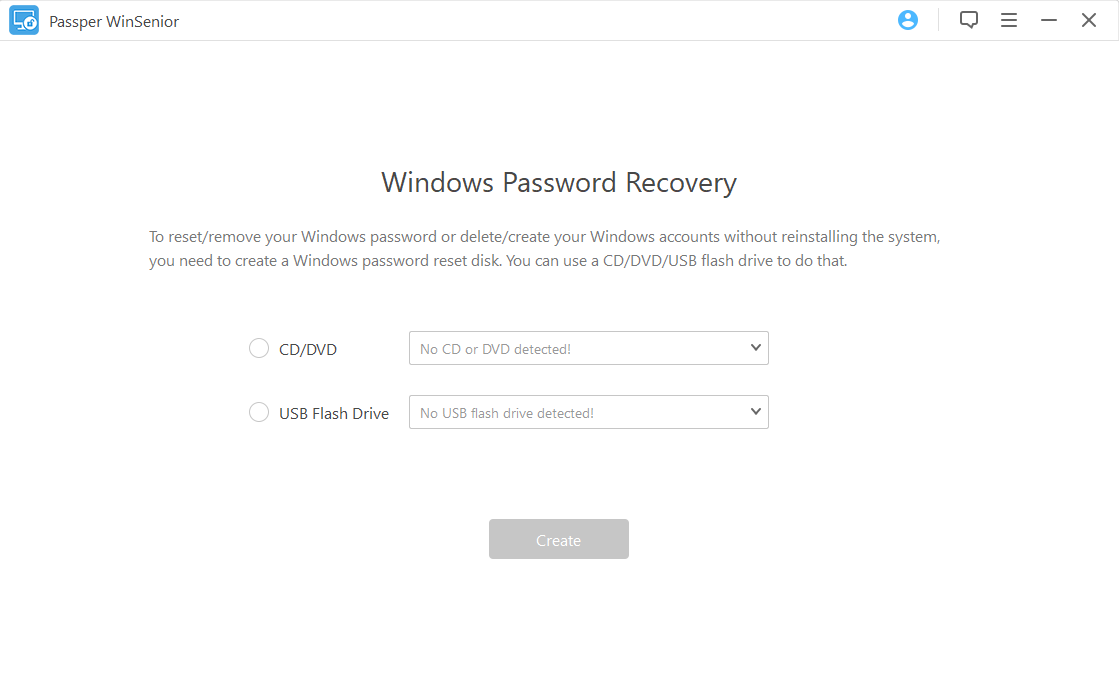
然後選擇「下一步」選項,軟體將啟動啟動磁碟燒錄過程。
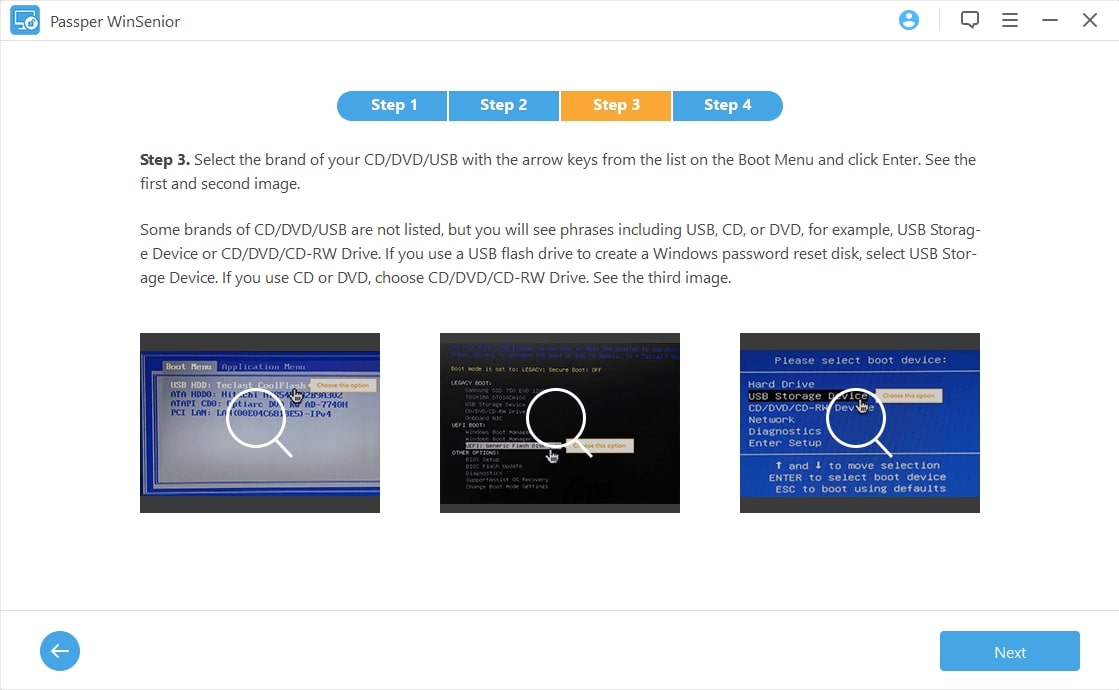
步驟2、使用之前創建的磁碟啟動Windows 8/10華碩筆記型電腦。
將燒壞的磁碟插入華碩筆記型電腦,然後啟動Windows。為此,點擊F12進入啟動選單。接下來,點擊USB 並點擊「回車」,它將從磁碟引導你的華碩筆記型電腦,並重新啟動電腦。
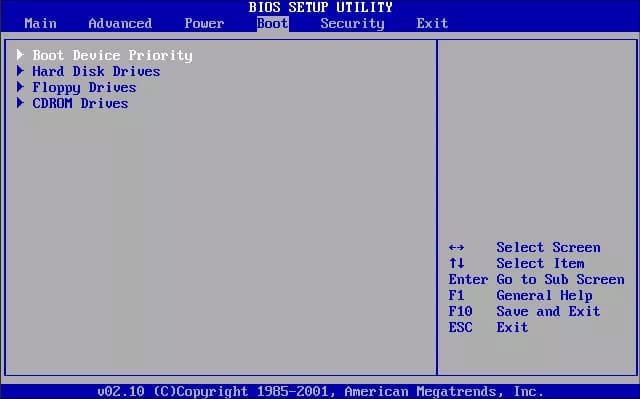
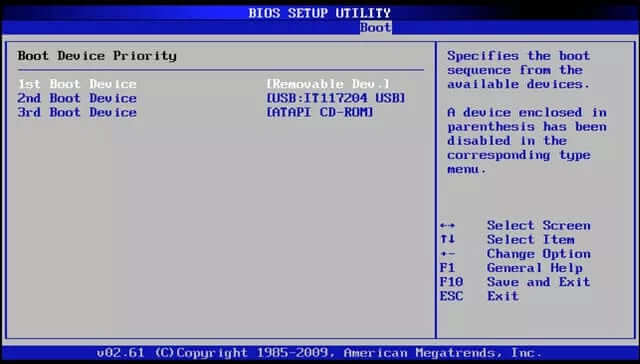
步驟3、重置華碩筆記型電腦密碼
在這裡,選擇你的Windows 作業系統版本。按一下「刪除帳戶密碼」,然後按一下「下一步」按鈕。你的密碼將被刪除。
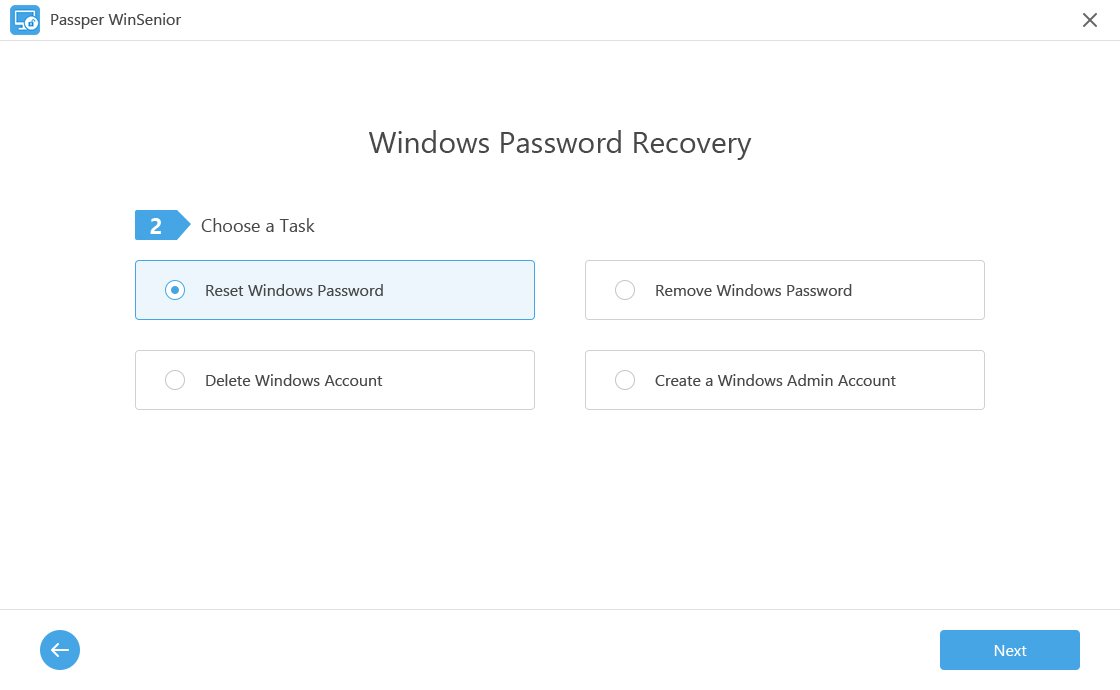
然後按「重新啟動」按鈕。你的電腦現在將重新啟動。
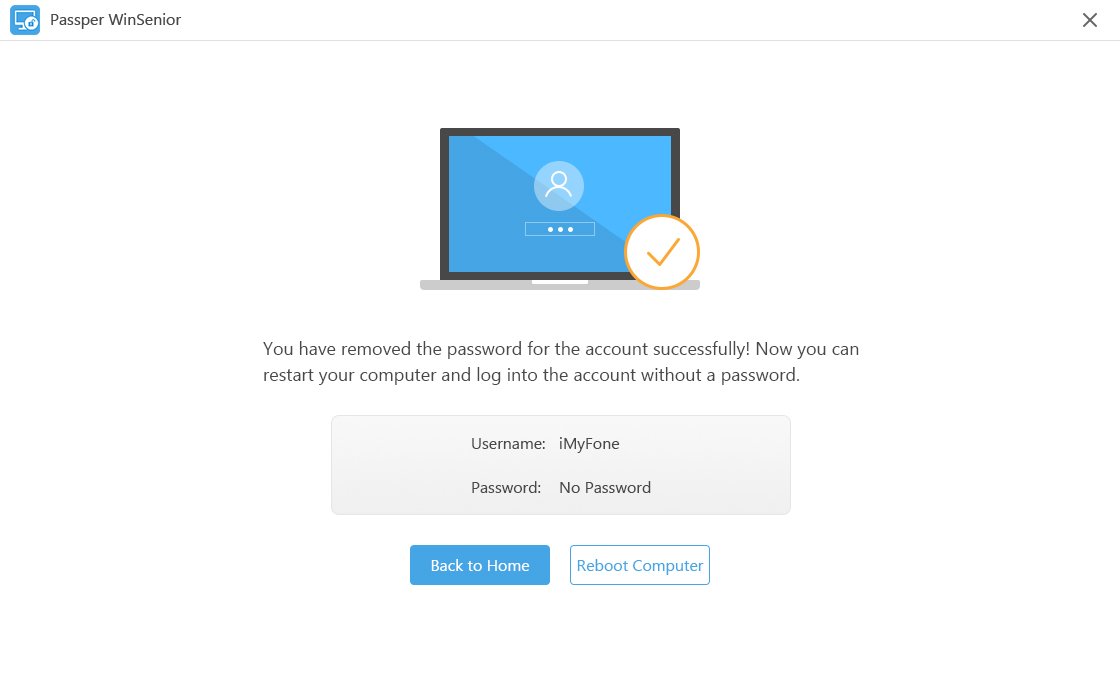
現在,登入並在沒有密碼的情况下重置你的華碩筆記型電腦。從我們的「Windows 密碼刪除程式」評論中瞭解更多資訊。
工廠從設定中重置華碩筆記型電腦Windows 10/8
讓我們看看如何在登入後重置華碩筆記型電腦的出廠設定。
步驟1、在華碩筆記型電腦上,進入「設定」選項。選擇「更新與安全」>「復原」 然後按一下「重置這臺電腦」。在它下麵,按一下「開始」選項。
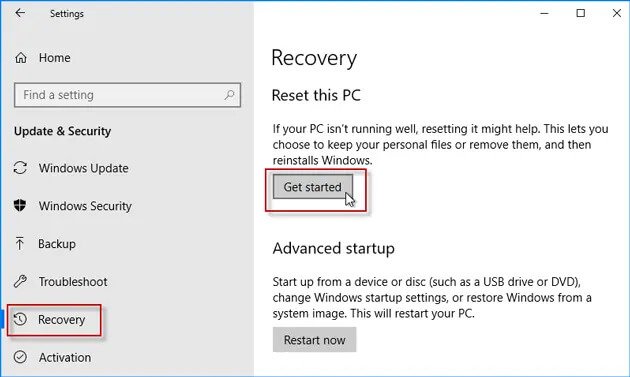
步驟2、將出現一個名為「選擇選項」的螢幕 檢查其選項,然後按一下「復原出廠設定」。
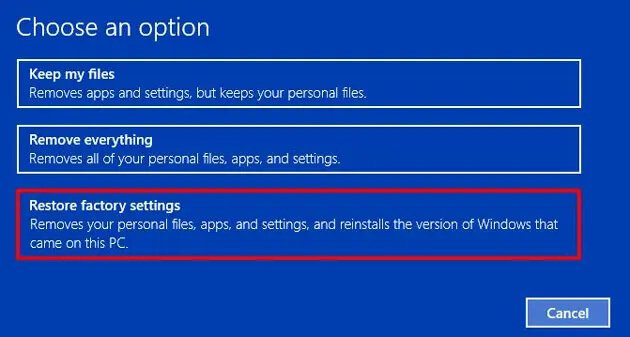
步驟3、你可以從安裝Windows 的位置刪除檔或刪除所有驅動器。選擇首選選項,然後按一下「還原」按鈕。
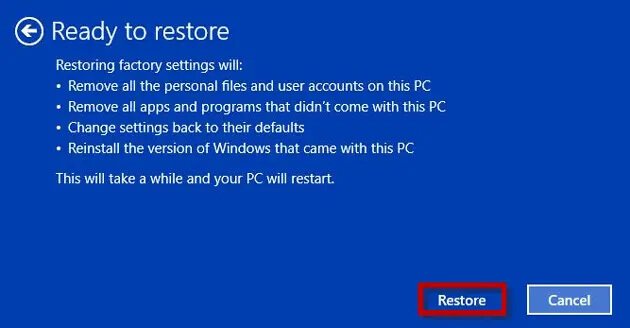
方法3:如何使用復原分割區在沒有密碼的情况下對華碩筆記型電腦進行出廠重置
通過這種方法,我們將瞭解如何使用復原分割區在沒有密碼的情况下對華碩筆記型電腦進行出廠重置。最新的筆記型電腦預裝了一個復原分割區。這使得啟動過程變得容易。
步驟1、首先,開啟華碩筆記型電腦的電源,然後持續按F12,直到華碩標誌出現。它還會彈出另一個視窗,你可以在其中選擇引導裝置。
步驟2、轉到「Windows 啟動管理器」,從選項中選擇你喜歡的語言。然後按一下「鍵入設定」選項選擇引導裝置。
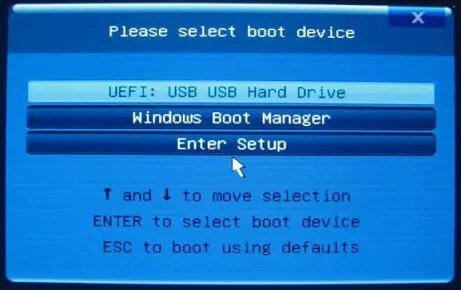
步驟3、華碩預裝嚮導將出現,並提供兩個選項。選擇「復原到預設分割區」選項,然後按一下「下一步」按鈕。
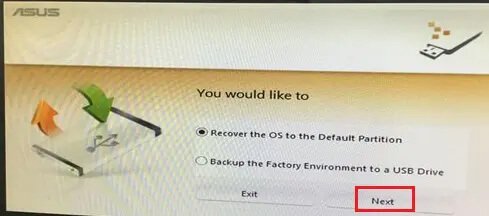
步驟4、選擇要復原作業系統的分割區,然後按一下「下一步」按鈕。
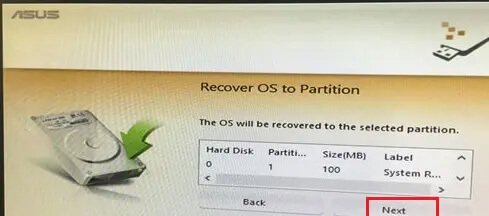
步驟6、點擊「復原」按鈕,重置過程開始。
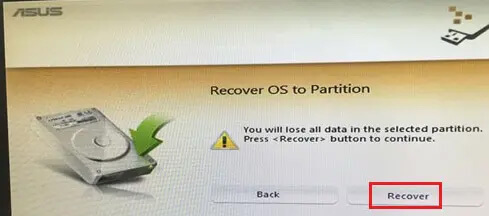
將Windows 復原到整個硬碟時,該分割區將擦除整個硬碟。
結論
這三種方法說明了如何在沒有密碼的情况下將華碩筆記型電腦重置為出廠設定。下次想快速重置出廠設定時,無需束手無策。也許你正在出售或出售你的華碩筆記型電腦,作為一種常態,你不想讓你的數據到處都是。如果你剛從網上購買了華碩筆記型電腦,你就可以享受這些自己動手的工廠重置選項。你不需要精通科技,只要一個接一個地嘗試,直到成功。更好的辦法是,接受「Windows 密碼刪除程式」,並在沒有任何複雜性的情况下重置你的華碩筆記型電腦密碼。它易於使用,與大多數Windows 作業系統版本高度相容。